لماذا الإنترنت الخاص بي بطيء جدًا؟ لماذا يتوقف Netflix ويبدأ فجأة؟ لماذا لعبتي laggy جدا؟ من المحتمل أنك طرحت على نفسك هذا السؤال مرة واحدة على الأقل.
قد تكون الإجابة هي أن عدد الأشخاص الذين يستخدمون شبكة WiFi لديك أكبر مما يجب. دعونا ننظر في كيفية التعامل مع ذلك.
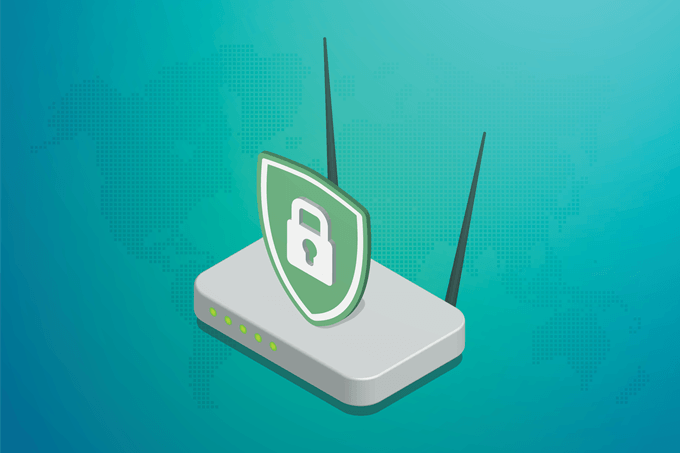
كيفية معرفة من الذي يجب أن يستخدم WiFi لديك
قبل أن تتمكن من معرفة من لا يجب أن يكون على Wifi الخاص بك ، تحتاج إلى معرفة من يجب أن يكون. ابدأ بإجراء تقييم لكل الأجهزة التي يمكن توصيلها. أجهزة الكمبيوتر المحمولة وأجهزة الكمبيوتر والهواتف والأجهزة اللوحية هم المشتبه بهم المعتادون. لا تنس الأجهزة الذكية مثل الكاميرات والمساعدين المنزليين والمصابيح الذكية والثلاجات ومن يعرف ماذا.
اكتبها جميعًا في قائمة. ستحتاج بعد ذلك إلى العثور على عنوان التحكم في الوصول إلى الوسائط (MAC) وبروتوكول الإنترنت (IP) لكل جهاز إن أمكن ، ثم كتابة هذه الملفات أيضًا. لا يتغير عنوان MAC الخاص بأجهزتنا أبدًا ، ولكن عنوان IP يمكن أن يتغير كثيرًا. لهذا السبب نريد كل منهما.
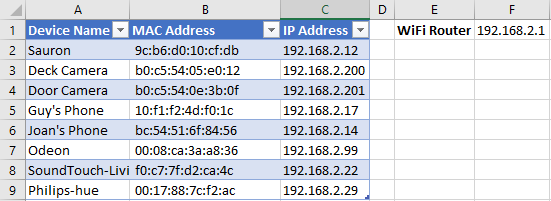
بمجرد حصولك على كل هذه المعلومات ، سنتصل بجهاز التوجيه اللاسلكي الخاص بنا لمقارنة ما يعرضه هناك بقائمتنا. سنحتاج إلى عنوان IP الخاص بجهاز التوجيه الخاص بنا للاتصال به ، والذي سنرى كيفية العثور عليه أدناه. ثم سنقوم بحظر أي شيء غير موجود في قائمتنا.
أولاً ، دعنا نرى كيفية الحصول على عناوين IP و MAC الخاصة بأجهزتنا.
In_content_1 الكل : [مقاس 300x250] / DFP: [640x360]->ابحث عن عنوان MAC و IP لأجهزة الكمبيوتر والموجه
وسيركز هذا على كمبيوتر يعمل بنظام Windows. لدينا مقالة أخرى حول كيفية العثور على عنوان MAC لجهاز كمبيوتر Apple.
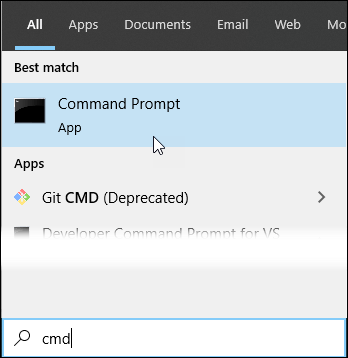
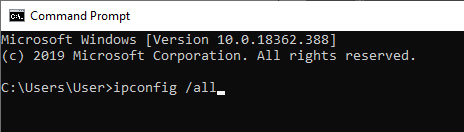
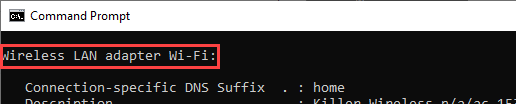
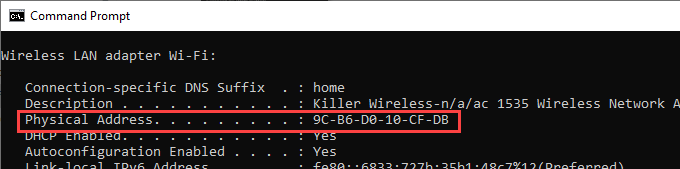
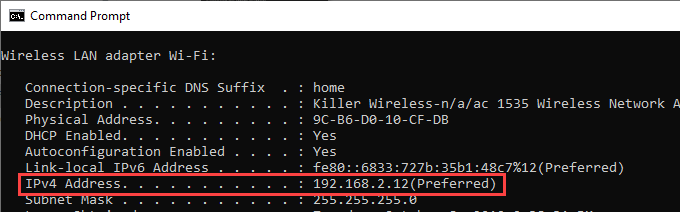
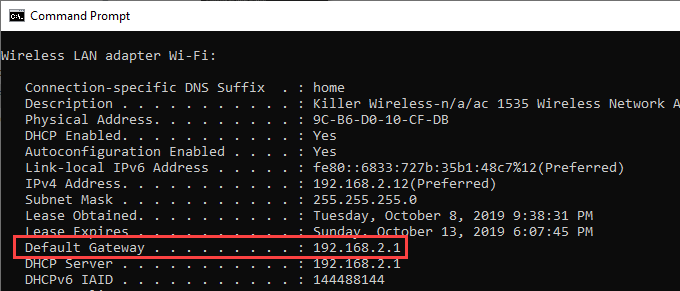
البحث عن عناوين MAC و IP بين الهواتف
ستختلف العملية بين الماركات المختلفة وطرز الهواتف. ستكون المعلومات التي نبحث عنها مرتبطة في مكان ما بإعدادات WiFi.
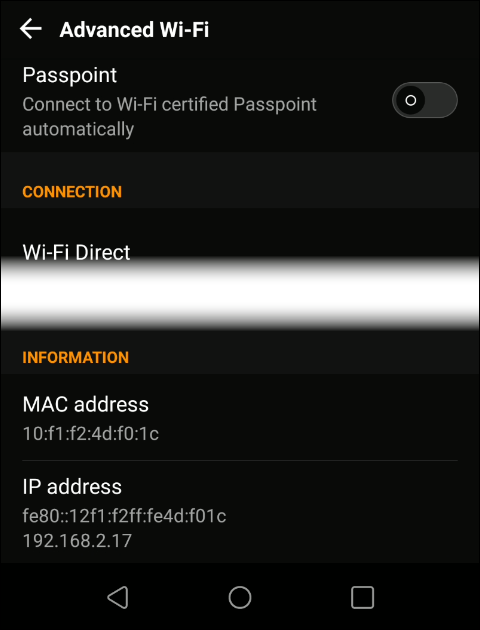
البحث عن عناوين MAC و IP الأجهزة المتصلة الأخرى
ستختلف هذه العملية على نطاق واسع. هناك العديد من أنواع الأجهزة المختلفة التي يمكنها الاتصال بشبكات WiFi. الكاميرات ، أجراس الأبواب ، المصابيح الكهربائية ، الثلاجات ، مغذيات الحيوانات الأليفة ، محطات الطقس ، وربما مصارف المطبخ أيضًا.
سنحتاج إلى الاطلاع على وثائق الجهاز أو البحث في الإنترنت لمعرفة كيفية التحقق من كل جهاز. يمكنك الحصول على فكرة عن عناوين IP من خلال تسجيل الدخول إلى جهاز التوجيه WiFi. سنفعل ذلك الآن.
تصفية MAC على جهاز WiFi WiFi
واحدة من أفضل الطرق لمنع الوصول غير المصرح به إلى شبكة WiFi هي من خلال تصفية MAC . يمكنك إنشاء قائمة بعناوين MAC المسموح لها بالوصول إلى شبكة WiFi. إذا لم يكن MAC الخاص بالجهاز مدرجًا في القائمة ، فلن يتمكن من الدخول.
كن على دراية ، فهذا غير مثالي. هناك طرق لـ اجعل الجهاز يبدو وكأنه يحتوي على عنوان MAC مختلف. هذا يسمى خداع MAC. لكن تصفية MAC ستتوقف عن جميع الأشخاص باستثناء الأشخاص الأكثر ثباتًا.
رجوع عندما وصلنا إلى عنوان MAC وعنوان IP للكمبيوتر الخاص بنا ، حصلنا أيضًا على عنوان IP الخاص بالعبّارة الافتراضية. هذا هو عنوان IP لجهاز التوجيه اللاسلكي الخاص بنا. تحتوي معظم أجهزة توجيه WiFi على واجهة إدارة تستند إلى الويب وسنقوم بالوصول إليها الآن.
لاحظ أن أجهزة التوجيه المختلفة سيكون لها شاشات وتبحث مختلفة للغاية. راجع دليل المستخدم الخاص بجهاز التوجيه الخاص بك وطرازه.
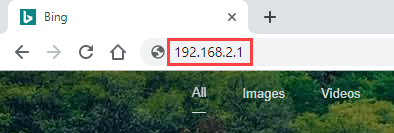
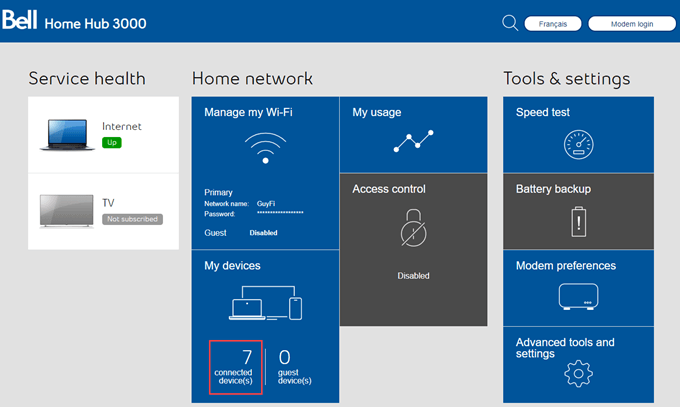
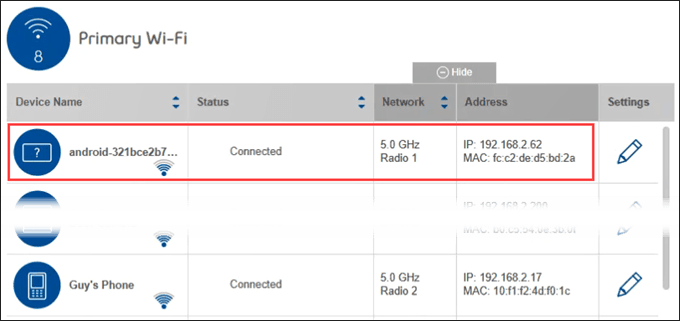

بمجرد حظرها ، يجب عليك القيام زوجين من الأشياء الأخرى للمساعدة في منع الأجهزة المارقة من الوصول إلى شبكتك مرة أخرى.
إيقاف البث SSID وتغيير كلمة المرور
إذا كنت تريد حقًا أبقِ الجار الفضولي خارج شبكة WiFi ، و التوقف عن بث SSID ، و تغيير SSID ، و تغيير كلمة المرور.
أثناء تسجيل الدخول إلى موقع إدارة جهاز التوجيه ، ابحث عن المكان الذي يمكنك فيه إيقاف تشغيل بث SSID أو تشغيله. أطفئه. هذا يساعد على منع أي شخص حتى من رؤية شبكتك موجودة. ثم قم بتغيير اسم شبكتك. الآن ، لا يعرف الجيران الفضوليون الشبكة التي تنتمي إليها.
ستحتاج إلى إعادة توصيل أجهزتك بمعرف SSID الجديد رغم ذلك ، وعليك أن تكتب الاسم الجديد للأجهزة الخاصة بك للعثور على الشبكة.
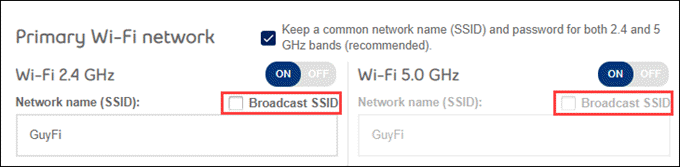
تأكد من تغيير كلمة مرور الوصول إلى WiFi أيضًا . أظهرت الأبحاث الحديثة أن أفضل كلمات المرور عبارة عن عبارات مرور. فكر في أغنية مفضلة أو اقتباس أو ربما اسم وجبة وشراب مفضلين. وهذه النقطة هي أن يكون 3 أو 4 كلمات في العبارة. هذا يجعل من السهل تذكر ، ولكن من الصعب للغاية كسر ، كلمة المرور.
الخروج والخروج
الآن تعرف بالضبط من موجود على شبكتك ومن لا ينبغي أن يكون. لقد فعلت كل شيء معقول لإبقائه على هذا النحو. أنت تعرف أيضًا كيفية التحقق مما إذا كنت تشك في أن جارًا فضوليًا على شبكة WiFi الخاصة بك مرة أخرى. دعنا نسميها ما هي عليه. إنهم ليسوا فضوليين ، إنهم لصوص.
الآن ، لا أحد منا محام هنا ولكنك تريد التأكد من تغطية أصولك. أنت لا تعرف ماذا يفعل هذا السارق على شبكة WiFi الخاصة بك. إذا كانوا يفعلون شيئًا غير قانوني ، فسيقوم موفر خدمة الإنترنت (ISP) بتعقبه على جهاز التوجيه الخاص بك. لذلك إذا كنت لا تزال ترى نفس عنوان MAC على شبكة WiFi الخاصة بك بشكل متكرر ، فقم بتسجيله باستخدام لقطات الشاشة بما في ذلك التاريخ والوقت. ثم اتصل بمزود خدمة الإنترنت لتوعيتهم بالموقف.
قد يكون من الجيد إرسال هذه المعلومات إلى الشرطة المحلية أيضًا. بعد ذلك ، إذا حدث شيء ما ، فسيمكنك القول أنك فعلت كل ما تستطيع لمنعه.